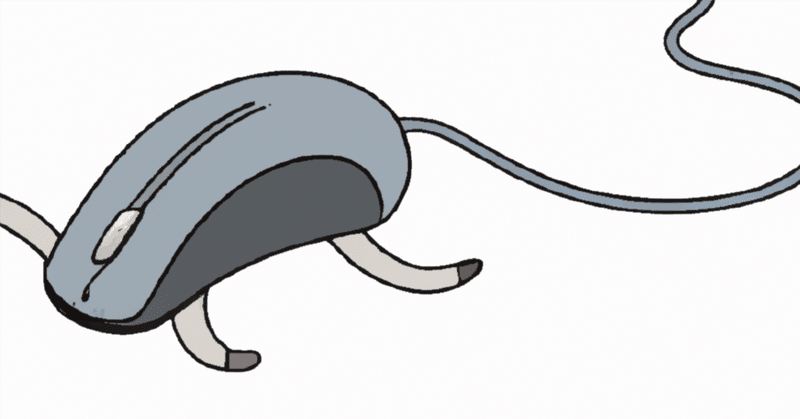
全文検索システムFESSを試してみた
💻全文検索欲しくない?
検索システムの魅力
現代人には想像できないかもしれないが、昔はインターネットと言えばURLを手入力して、目的のサイトを開いていたものです。
その後YAHOOなどディレクトリ型の検索サイトが登場し、見たい分野に登録されているサイトを選択、検索すれば見れるようになり、今となってはGOOGLEの登場でキーワードさえ入れれば目的のページがずらりと並ぶようになりました。
なんなら、なんと検索すればいいものか自分ではわからなくてもスマホで撮影すれば似たようなものを探してくれるようにさえなってしまったし、AIの台頭で抽象的な言葉から目的のサイトを検索したり、目的のコード生成までできてしまうようになりました。
このようにテクノロジーの進化によって目的の情報へたどり着く手段はどんどん簡単になってきており、それを支えるのが検索システムです。
(最後のAIはちょっと違うけど)
全文検索とは
早い話、キーワードで検索するシステムのことです。
Windows,Macには標準で搭載されている機能ですが、ファイル名での検索だけではなく、ファイル中に含まれている言葉まで含めて検索できてしまうのが全文検索システムの魅力と言えます。
何故専用のシステムを用意するの?
標準で搭載されているのに何故専用のシステムを用意するのか。
それはやはり機能、性能が優れているからに他なりません。
例えば、サーバの100万件からファイルを検索したいとか、
更新日時でフィルタしたいなど、標準機能では検索に時間がかかったり、検索の方法に工夫がいるところを専用のシステムがあれば、一瞬で目的のファイルを見つけることができます。
💻FESSを選んだ理由
導入費用
オープンソースということで、とりあえず動かすだけなら無料。
専用のサーバを用意するなら当然その費用はかかるが一般的なエンタープライズサーチシステムは一式200万円~とか毎月10万円とかが多い中
FESSは商用サポートを契約しても年額30万円ちょい。
個人で楽しむだけなら無料で使えるのが魅力である。
手間とか難易度
5分で構築とか書いてあるサイトもあるくらいで、お試し導入までは非常に簡単。
環境構築含めても数時間あれば個人のPC用ならできそうである。
企業で使う場合はそもそもオープンソースのサーバーを立ててもいいのか?
とか、ファイル数が数百万件あるから設定に工夫が必要とかは発生しそう。
💻導入してみよう
お試し導入してみる
1.ファイルのダウンロード
オープンソース全文検索サーバー Fess (codelibs.org)
”はじめてみる”を開くとダウンロードリンクがある。
今回はWindows用にZIPファイルをダウンロードする。
・FESSのZIPファイル
・JAVA 17
・Opensearch(お試しだけなら不要)
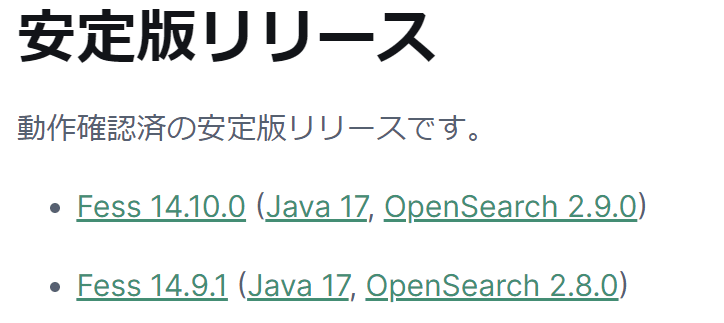
2.ファイルの展開
ダウンロードしたZIPファイルを展開する
今回はCドライブ直下に展開してみた。
3.環境設定
FESSはJAVAで動いているのでjdkの導入が必要。
JAVA_HOMEでインストールしたJDKのパスを設定する。
環境変数を開く手順は下記の要領で
エクスプローラーを開く
PCを右クリック→プロパティを開く
システムの詳細設定→環境変数を開く
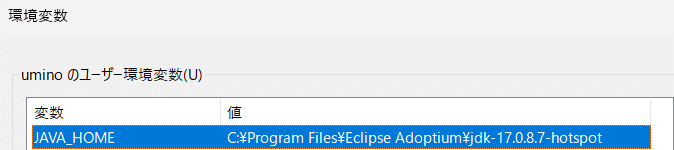
以上でお試し導入は完了。5分以上はかかったような・・でも簡単ですね。
起動方法
エクスプローラーでFESSを展開したフォルダを開きます。
その中にあるbinフォルダを開きます。

アドレス欄に”cmd”と入力してenterを押すとコマンドプロンプト(黒い画面)が開きます。
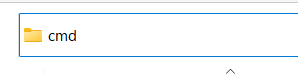
binフォルダを開いた状態でコマンドプロンプトが開くので”fess.bat”と入力してenterを押します。
C:\fess-14.9.1\bin>fess.batこれで起動しました。
ブラウザで開いてみる
ブラウザのアドレス欄に下記を入力してenter
http://localhost:8080/
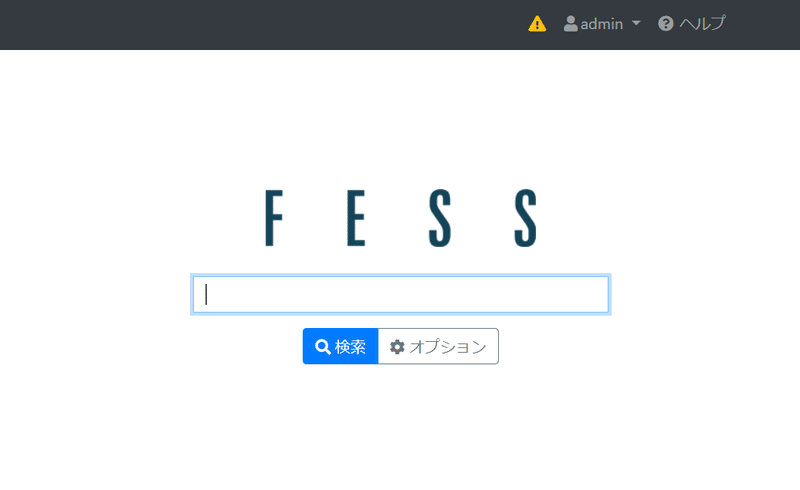
謳い文句のとおり、導入は非常に簡単でした。
まずはお試し環境を構築して使用感を確認していきます。
この記事が気に入ったらサポートをしてみませんか?
